我们在连接网络的时候会遇到宽带连接错误的情况,比如提示676等。最近有Win7系统用户在进行宽带连接的时候,出现错误提示676,电话占线的问题,怎么回事呢?这应该是由于计算机网卡地址冲突、ISP下存在用户攻击冒充网关、系统或设备端口故障的原因。之前小编也介绍过类似问题,可以参考相关文章推荐中的那篇。现在,小编就简单来介绍下,一起来看看本文吧。
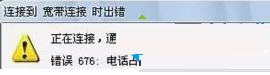
解决方法如下:
1、将两端的网线对换重插线路几次。
2、对于ADSL宽带的用户,我们只要尝试重启MODEM设备,重启计算机。
3、重新创建一个新的宽带连接。
4、更改MAC地址的后六位为任意十六进制数。
5、重新安装网卡驱动,重新安装计算机系统。
6、尝试更换MODEM设备或更换网卡。
7、设备端口故障,可致电9600169宽带专家热线。
以上就是小编介绍的Win7系统下连接宽带提示错误676的解决方法,更多有关系统问题尽在小鱼一键重装系统官网。
相关文章推荐:
1.Win7旗舰版系统删除一些不常用DLL文件的方法
2.u盘装Win7系统错误提示Usage Error 518怎么办
3. Win10系统宽带连接提示676的解决方法

我们在连接网络的时候会遇到宽带连接错误的情况,比如提示676等。最近有Win7系统用户在进行宽带连接的时候,出现错误提示676,电话占线的问题,怎么回事呢?这应该是由于计算机网卡地址冲突、ISP下存在用户攻击冒充网关、系统或设备端口故障的原因。之前小编也介绍过类似问题,可以参考相关文章推荐中的那篇。现在,小编就简单来介绍下,一起来看看本文吧。
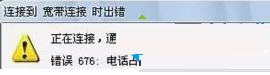
解决方法如下:
1、将两端的网线对换重插线路几次。
2、对于ADSL宽带的用户,我们只要尝试重启MODEM设备,重启计算机。
3、重新创建一个新的宽带连接。
4、更改MAC地址的后六位为任意十六进制数。
5、重新安装网卡驱动,重新安装计算机系统。
6、尝试更换MODEM设备或更换网卡。
7、设备端口故障,可致电9600169宽带专家热线。
以上就是小编介绍的Win7系统下连接宽带提示错误676的解决方法,更多有关系统问题尽在小鱼一键重装系统官网。
相关文章推荐:
1.Win7旗舰版系统删除一些不常用DLL文件的方法
2.u盘装Win7系统错误提示Usage Error 518怎么办
3. Win10系统宽带连接提示676的解决方法
















